Så här filtrerar du e-post på iOS 10

iOS 10 lägger äntligen till möjligheten att filtrera din e-post baserat på ett antal förinställda kriterier. Plockningarna är smala just nu, men det är en lovande start.
RELATED: Så här ställer du in regler i Apple Mail
Mailfilter kan inte vara något nytt för dig. Om du använder Mail på macOS (eller andra populära e-postprogram för den delen), är du redan bekant med regler, men du kan också enkelt sortera dina brevlådor på ett antal sätt. På mobilappen E-post har filter saknats, tills nu.

Om du vill använda filter öppnar du Mail på din iPhone eller iPad och trycker på knappen nya filter i nedre vänstra hörnet.
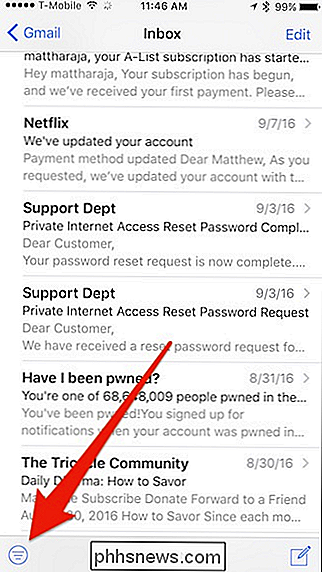
Tryck på den lilla filterknappen och Du ser botten av Mail-fönstret visar ditt nuvarande filterschema. I det här fallet har vi redan filtrerat vårt mail enligt mail skickat till adressaten (Me) och eventuella meddelanden som har bilagor.
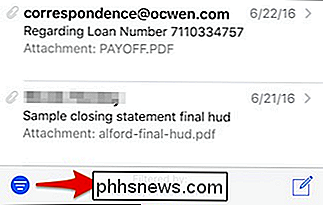
Klicka på den "Filtrerade av" -länken för att öppna Filterpanelen. Dina alternativ är begränsade till vad du ser här.
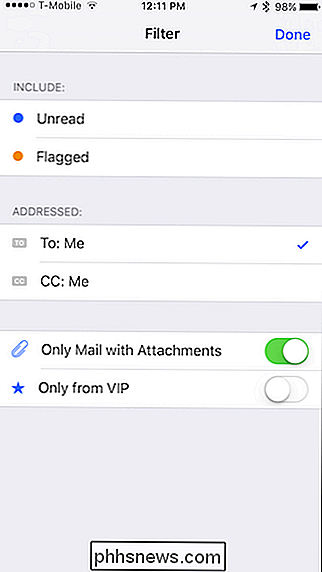
När du har valt hur du vill filtrera ditt mail, tryck på knappen "Klar" i övre högra hörnet och du kommer att returneras till din nuvarande inkorg eller mailbox-mappen.
Ditt mail kommer att filtreras tills du trycker på FIlter-knappen igen för att stänga av det.
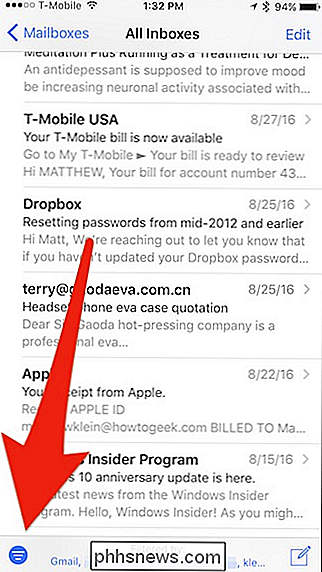
Här ser du på Mail filters när vi visar dem från "Alla inkorgar". Till skillnad från när du ställer in dina filter från en viss brevlåda (förutsatt att du har mer än en), kan du med alla inkorgen visa post från någon eller flera av dina brevlådor.
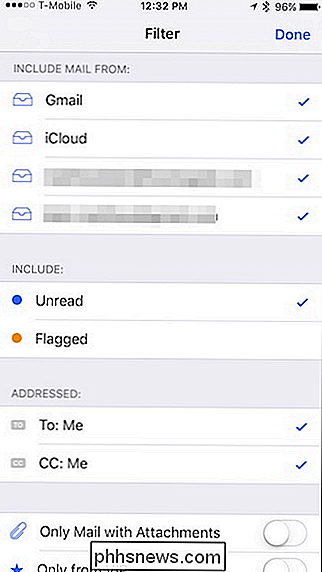
Här har vi filtrerat allt brevlådor till oläst mail skickat till mig och CC'd till mig.
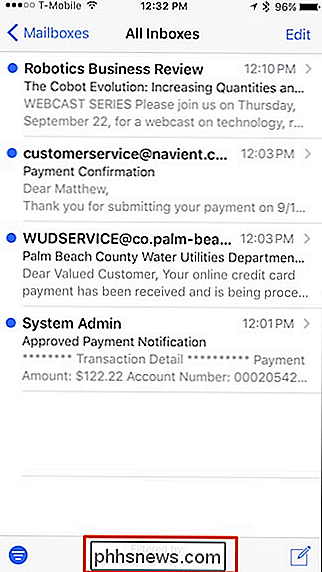
Använda filter kommer åtminstone att låta dig sortera genom den dagliga översvämningen som du brukar ha blivit van vid. Filtrer är beständiga, vilket betyder att de kommer att förbli som du konfigurerat dem för varje brevlåda. Om du till exempel tilldelar ett filterschema till ett konto, ett annat schema till ett annat, kommer varje schema att behållas speciellt för det kontot nästa gång du använder filtren.
Vi ser fram emot att se om Apple expanderar dessa nya filter, åtminstone lägger till kriterier, och kanske även möjligheten att ställa in egna filterregler. Ändå bör den nya funktionen ge alla värdefulla verktyg för att hitta viktiga e-postmeddelanden som kan ha gått vilse bland spam och andra störningar.

Vad är några roliga tekniska projekt som jag kan göra med mina barn?
"Jag är uttråkad!" Två ord som någon förälder dreads hörs på en tråkig söndagsmiddag, underhåller dina barn när de Jag har gått ur goombas för att hoppa på i Mario är inte alltid lika lätt som att kasta en iPad iväg och hoppas på det bästa. Lyckligtvis finns det idag många datorprojekt som du kan använda för att ge dina kommande nördar en chans att inte bara ha kul att bygga sina egna datorer utan också att lära sig fördjupad information om ämnen som maskinvara, programvara, programmering och maskinteknik på samma plats.

Så här får du gruppmeddelanden som enskilda meddelanden i Android
Ibland är gruppmeddelanden bara mer meningsfulla än att skicka enskilda meddelanden. När du försöker få en grupp människor helt och hållet och en konversation behöver hända, sätter du alla i samma meddelande är vägen att gå. Andra gånger är det inte så. Det sätt som gruppmeddelanden fungerar mest av tiden är ganska enkelt: SMSet konverteras till MMS och skickas sedan till alla på distributionslistan.



